清理電腦上無用的軟件,如svn、vmware、mysql workbench等,是保持系統(tǒng)整潔的重要步驟。通常情況下,可以通過左下角的設(shè)置菜單,進(jìn)入應(yīng)用和功能部分,找到并卸載不需要的軟件。然而,當(dāng)嘗試卸載vmware workstation時(shí),可能會(huì)遇到卸載按鈕變灰且無法點(diǎn)擊的情況,即使停止了vmware相關(guān)的服務(wù)和進(jìn)程也無濟(jì)于事。
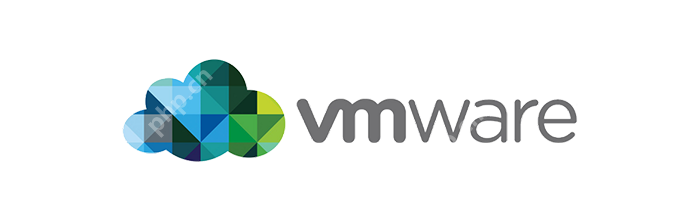 alt=”Windows10徹底卸載VMWare虛擬機(jī)詳細(xì)步驟” />
alt=”Windows10徹底卸載VMWare虛擬機(jī)詳細(xì)步驟” />
為了徹底卸載VMware,我們可以按照以下步驟進(jìn)行操作:
1、首先,啟動(dòng)VMware的安裝向?qū)АD憧梢酝ㄟ^控制面板,進(jìn)入所有控制面板項(xiàng),找到程序和功能,選擇VMware,然后右鍵點(diǎn)擊來啟動(dòng)。
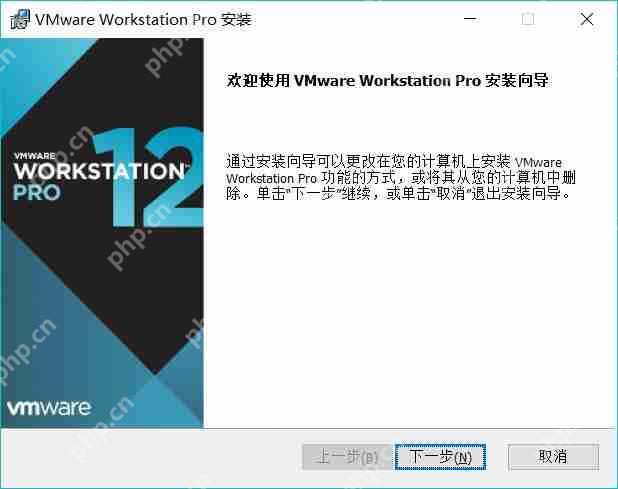 alt=”Windows10徹底卸載VMWare虛擬機(jī)詳細(xì)步驟” />
alt=”Windows10徹底卸載VMWare虛擬機(jī)詳細(xì)步驟” />
2、在安裝向?qū)е校c(diǎn)擊下一步,直到看到“刪除:從您的計(jì)算機(jī)中刪除VMware Workstation Pro”的選項(xiàng)。
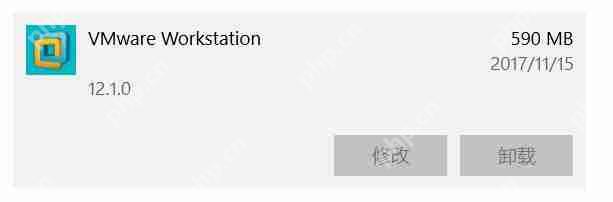 alt=”Windows10徹底卸載VMWare虛擬機(jī)詳細(xì)步驟” />
alt=”Windows10徹底卸載VMWare虛擬機(jī)詳細(xì)步驟” />
3、選擇刪除選項(xiàng)。如果你不需要保留產(chǎn)品配置和許可證信息,可以取消勾選相應(yīng)的選項(xiàng),然后繼續(xù)點(diǎn)擊下一步。
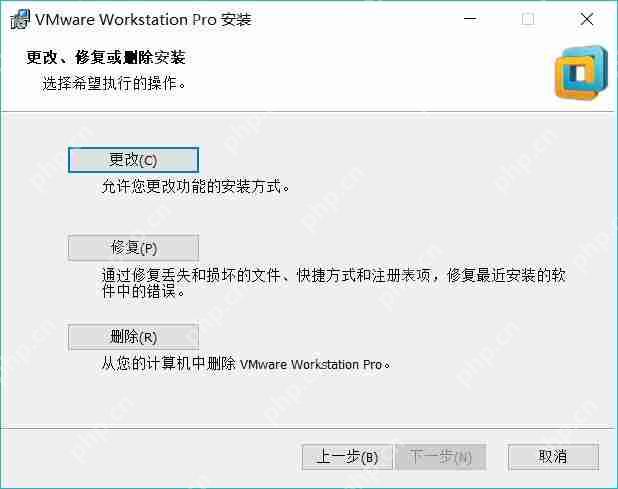 alt=”Windows10徹底卸載VMWare虛擬機(jī)詳細(xì)步驟” />
alt=”Windows10徹底卸載VMWare虛擬機(jī)詳細(xì)步驟” />
4、繼續(xù)點(diǎn)擊下一步,然后點(diǎn)擊刪除,開始卸載過程。
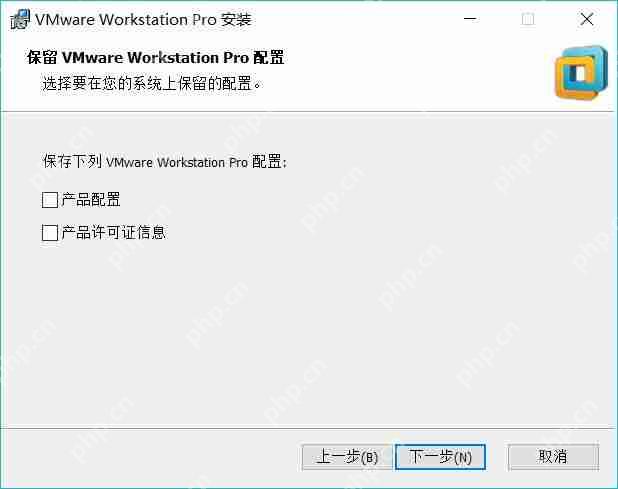 alt=”Windows10徹底卸載VMWare虛擬機(jī)詳細(xì)步驟” />
alt=”Windows10徹底卸載VMWare虛擬機(jī)詳細(xì)步驟” />
5、等待卸載過程完成。
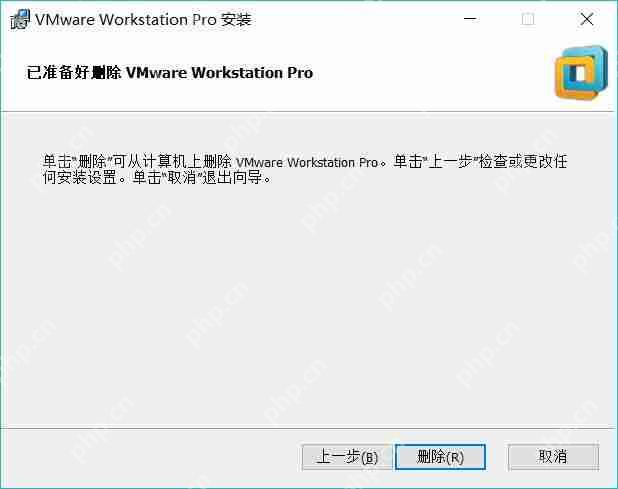 alt=”Windows10徹底卸載VMWare虛擬機(jī)詳細(xì)步驟” />
alt=”Windows10徹底卸載VMWare虛擬機(jī)詳細(xì)步驟” />
6、卸載完成后,點(diǎn)擊完成,退出卸載向?qū)А?/p>
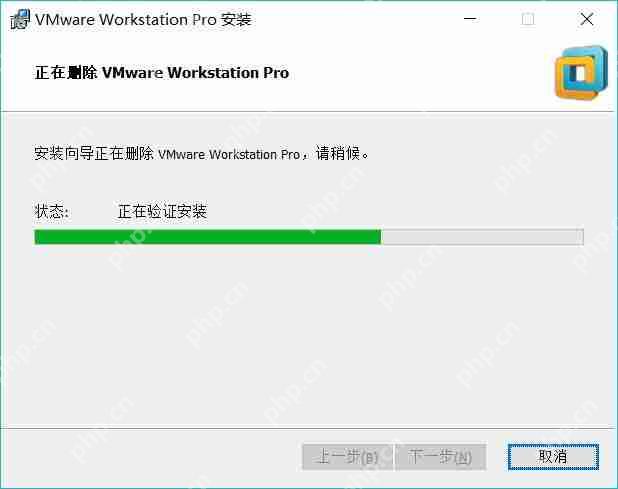 alt=”Windows10徹底卸載VMWare虛擬機(jī)詳細(xì)步驟” />
alt=”Windows10徹底卸載VMWare虛擬機(jī)詳細(xì)步驟” />
7、卸載完成后,回到設(shè)置中的應(yīng)用和功能,確認(rèn)VMware已經(jīng)不再列表中,表明卸載成功。
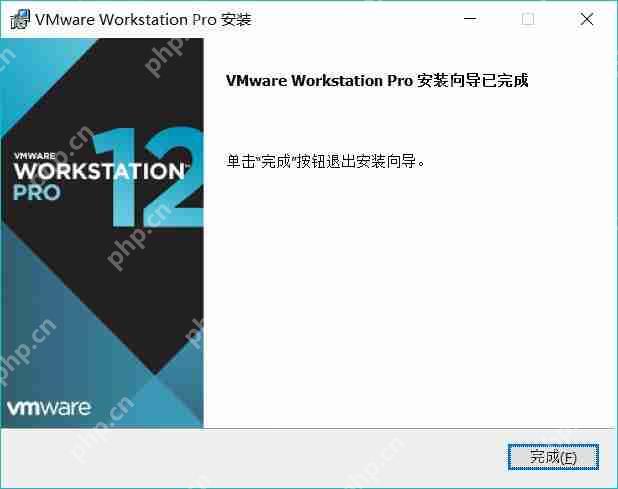 alt=”Windows10徹底卸載VMWare虛擬機(jī)詳細(xì)步驟” />
alt=”Windows10徹底卸載VMWare虛擬機(jī)詳細(xì)步驟” />
如果你想進(jìn)一步清理,可以考慮刪除注冊表中的相關(guān)條目,但請謹(jǐn)慎操作。按Win+R,輸入regedit進(jìn)入注冊表編輯器,找到HKEY_CURRENT_USER下的Software文件夾,刪除VMware.Inc條目。
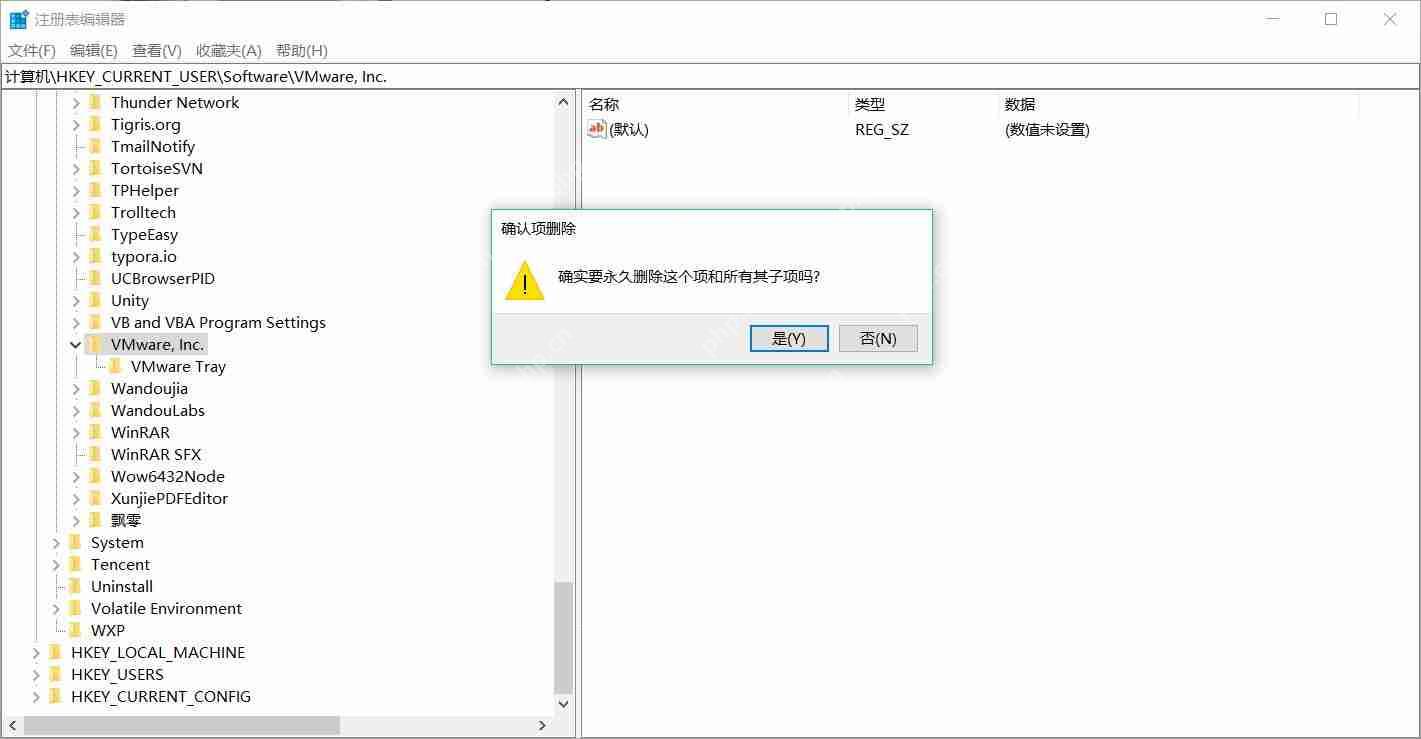 alt=”Windows10徹底卸載VMWare虛擬機(jī)詳細(xì)步驟” />
alt=”Windows10徹底卸載VMWare虛擬機(jī)詳細(xì)步驟” />
8、接下來,右鍵點(diǎn)擊左下角的開始菜單,進(jìn)入設(shè)備管理器,選擇查看并顯示隱藏的設(shè)備,檢查是否還有以VMware開頭的設(shè)備殘留。
9、最后,找到VMware的安裝目錄,刪除該文件夾(此時(shí)應(yīng)該為空)。
10、重啟電腦,完成所有清理步驟。
通過這些步驟,你可以徹底卸載VMware,確保系統(tǒng)中不再有其殘留。






.png)
推廣.jpg)